Jak uwzględnić urządzenia Factory Kit w aplikacjach
Dowiedz się, jak dołączyć 5 urządzeń Factory Kit do swoich aplikacji, w tym odbierać dane wejściowe od człowieka i wyzwalać urządzenia na podstawie działań w aplikacjach.
Tulip Factory Kit był pierwszym zestawem akcesoriów i sprzętu dla nowych użytkowników Tulip, aby rozpocząć korzystanie z łączności brzegowej.
Zestaw Factory Kit został wycofany 23 czerwca 2022 roku.
Po skonfigurowaniu wszystkich urządzeń Factory Kit można rozpocząć tworzenie logiki aplikacji z wejściami i wyjściami urządzeń. Zwykle dzieje się to w ramach wyzwalaczy krokowych i wyzwalaczy przycisków.
W tym przykładzie przyjrzymy się aplikacji instrukcji pracy, która instruuje operatora, jak zmontować płytkę drukowaną. Aplikacja będzie współpracować z 5 urządzeniami Factory Kit:
- Skaner kodów kreskowych
- Pedał nożny
- Pick-to-light
- Czujnik wiązki światła
- Światło Andon
Na każdym etapie aplikacji dowiesz się, co dzieje się w świecie rzeczywistym i jak łączy się to z logiką wyzwalania w aplikacji.
Oto, co robi aplikacja:
- Prosi operatora o zeskanowanie kodu kreskowego części, którą będzie montował.
- Podaje serię kroków instrukcji roboczych. W niektórych krokach operator musi pobrać komponent z określonego pojemnika.
- Prosi operatora o sprawdzenie części przed zakończeniem pracy
- Jeśli część przejdzie kontrolę, aplikacja jest zakończona.
- Jeśli część nie przejdzie kontroli, do stacji zostanie wezwany specjalista ds. jakości.
Oto jak używać każdego urządzenia w tym przepływie. W bramie IoT cyfrowe porty I/O 1-8 znajdują się w banku A, a porty 9-16 w banku B.
Skaner kodów kreskowych
W pierwszym kroku operator musi zeskanować kod kreskowy przed rozpoczęciem pracy. Krok może wyglądać następująco:
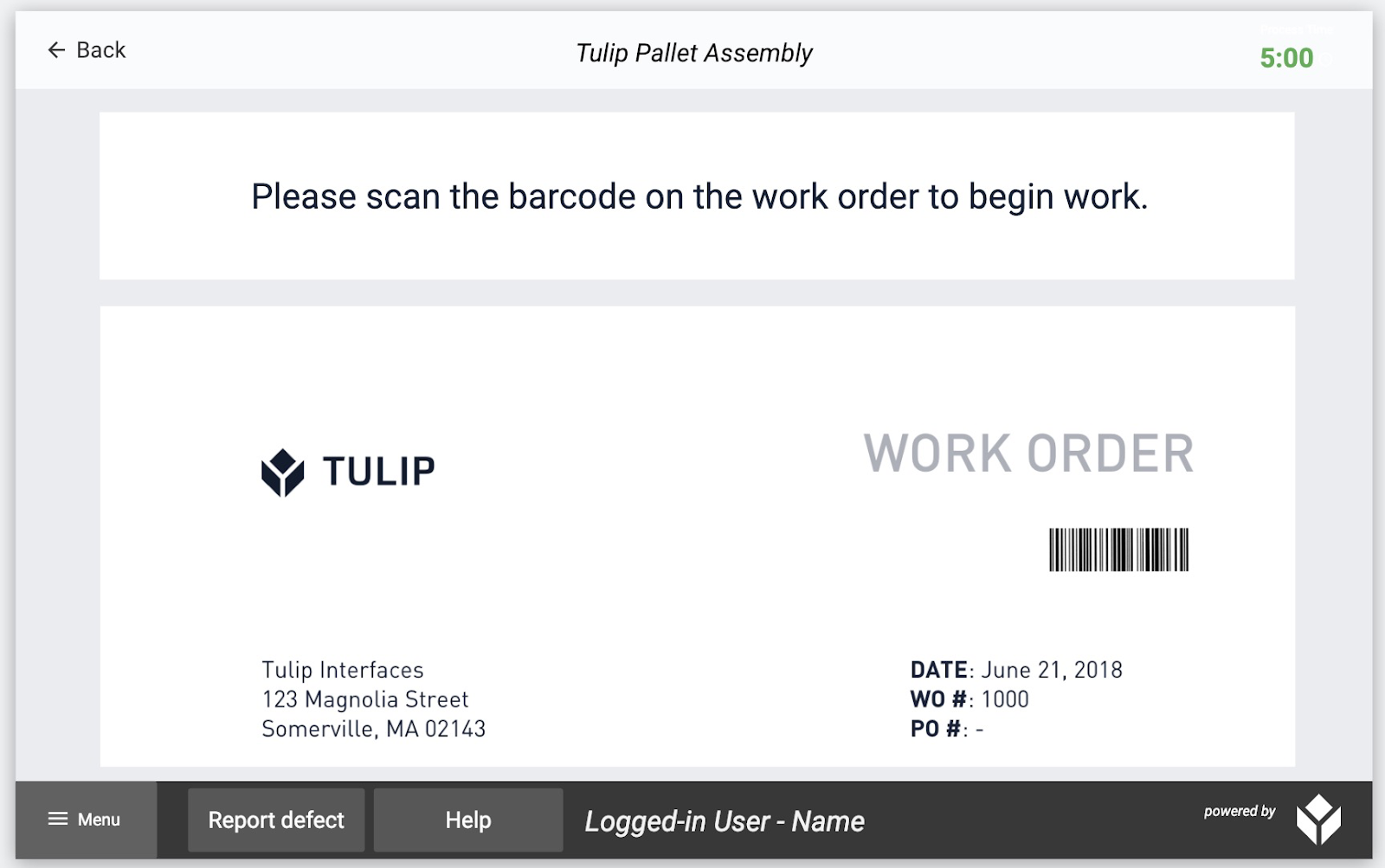
Należy dodać krok Trigger, aby umożliwić operatorowi przejście do następnego kroku po zeskanowaniu zlecenia pracy.
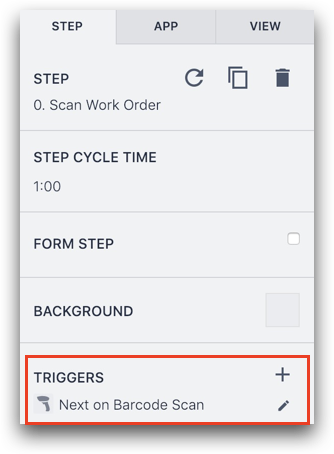
Numer kodu kreskowego będzie przechowywany jako zmienna, dzięki czemu będzie powiązany z ukończeniem aplikacji.
Oto jak może wyglądać wyzwalacz:
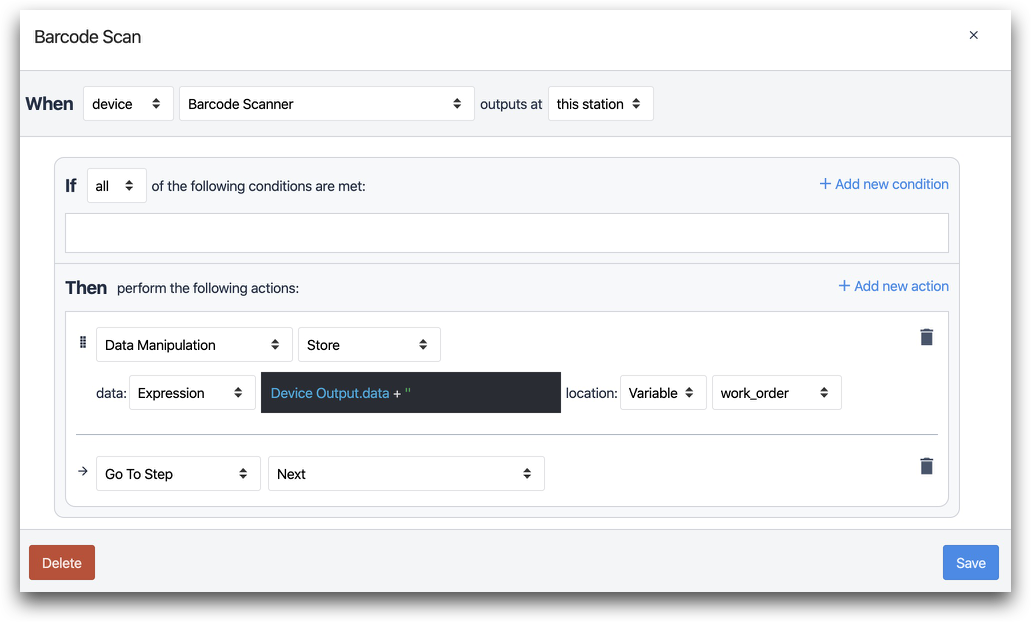
Instrukcja "When" szuka danych wyjściowych ze skanera kodów kreskowych:

- "When" "device" "barcode scanner" outputs at "this station".
Pierwsza instrukcja "Then" przechowuje numer kodu kreskowego w zmiennej o nazwie "work_order":
- "Manipulacja danymi" "store" data: "Expression" "@Deviceoutput.data +'' "
Zalecamy przechowywanie wartości kodów kreskowych jako wartości tekstowych w Tulip, dlatego dodajemy zestaw cudzysłowów i znak plus w edytorze wyrażeń.
Przeczytaj więcej o edytorze wyrażeń
Przejście wysyła operatora do następnego kroku.

- "Przejdź do kroku" "Dalej"
Pick-to-light
W następnym kroku operator musi pobrać białą płytkę z serii pojemników na swoim stanowisku. Jest to projekt kroku:
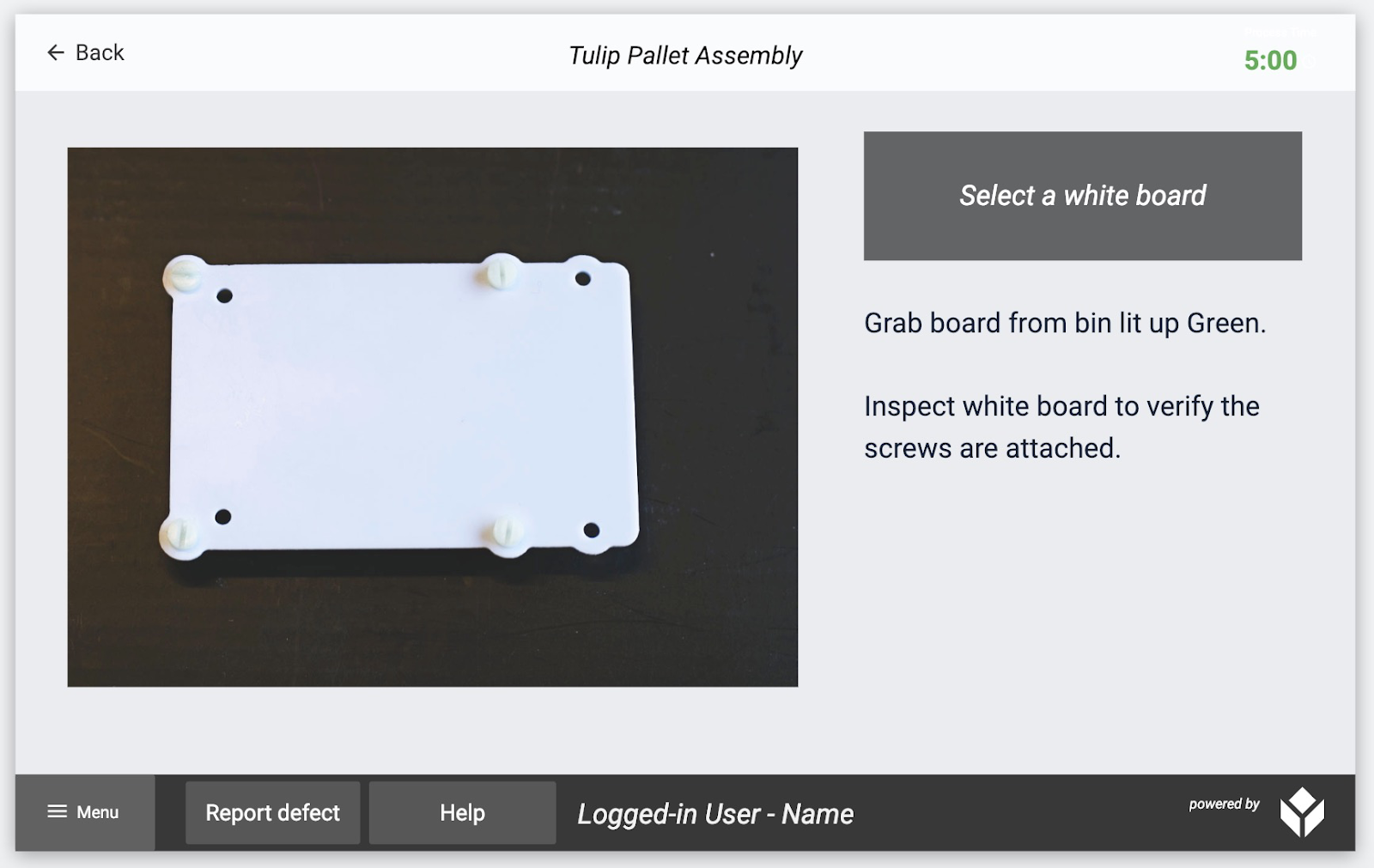
Operator może mieć zestaw 8 pojemników na swoim stanowisku, a funkcja pick-to-light podświetli ósmy z nich.
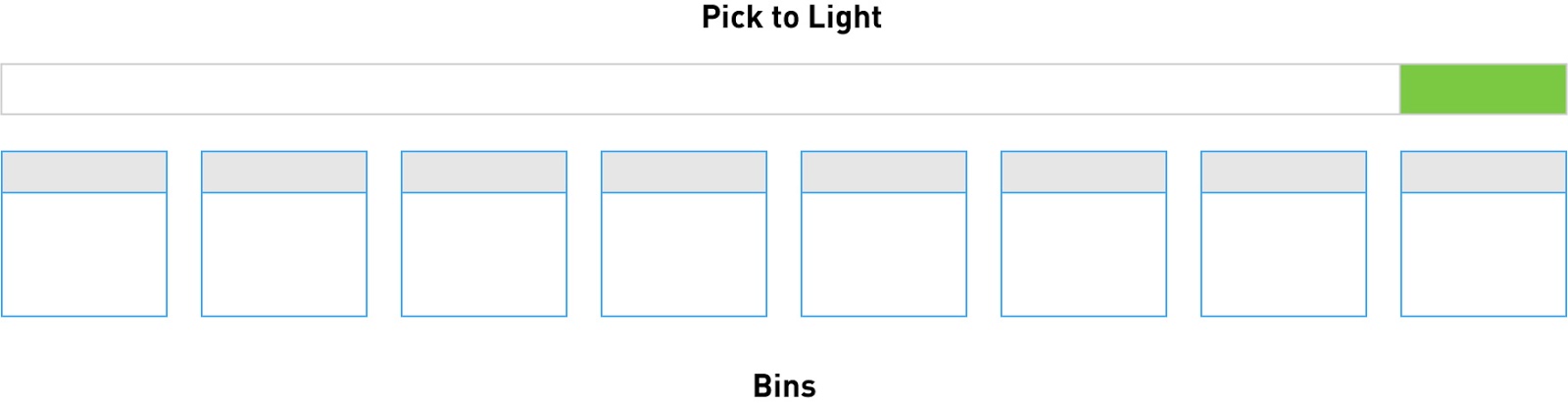
Do zarządzania tą stacją potrzebne są dwa wyzwalacze krokowe:
- Kiedy krok się otwiera, podświetla odpowiedni pojemnik
- Kiedy krok się zamknie, wyłącz wszystkie światła.
Oto wyzwalacz dla pierwszej części:
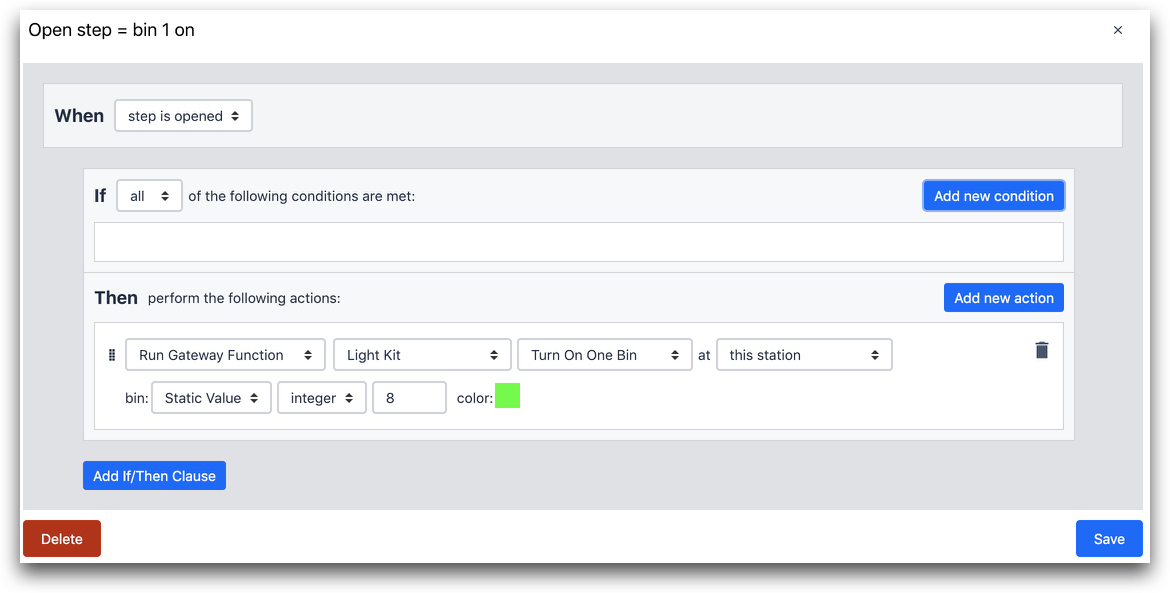
Instrukcja "Then" łączy się z Light Kit za pośrednictwem IoT Gateway. Następnie zapala ósme światło na pasku pick to light.
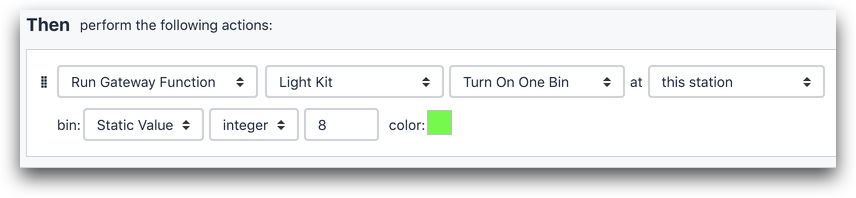
- "Run Device Function" "Light Kit" "Turn on One Bin" at "this station" (Uruchom funkcję urządzenia)
- bin: "wartość statyczna" "liczba całkowita" "8" kolor: (zielony)
Oto wyzwalacz uruchamiany po zamknięciu kroku:
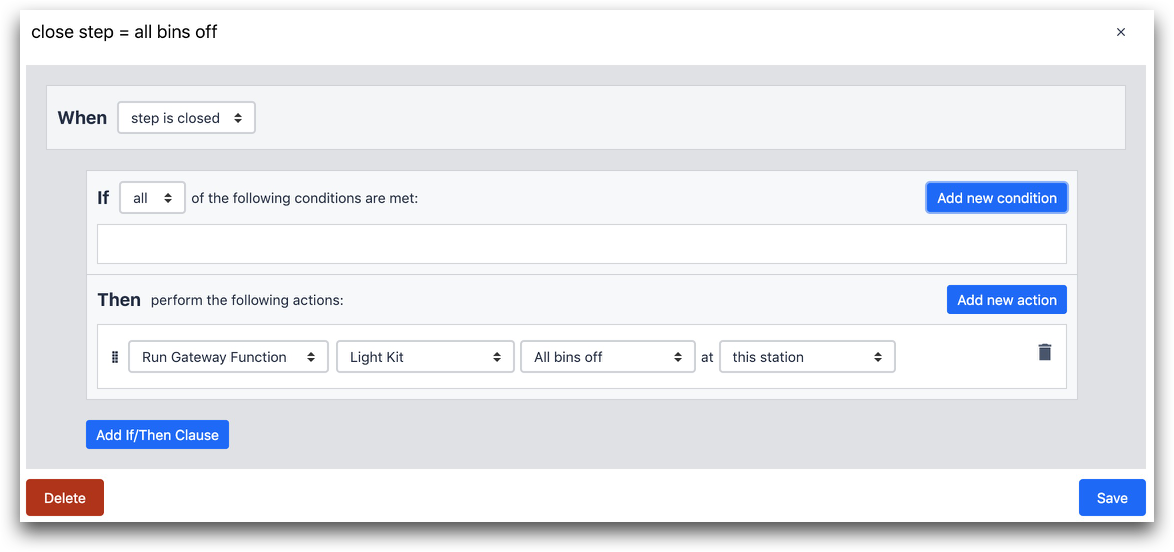
Instrukcja "Then" wyłącza wszystkie światła na Pick-to-Light.

- "Run Device Function" "Light Kit" "Wszystkie pojemniki wyłączone" na "tej stacji"
Break Beam
Pick to Light nie może akceptować danych wprowadzanych przez użytkownika. Może reagować tylko na zdarzenia w odtwarzaczu Tulip Player.
Z drugiej strony, break beam może uruchomić Trigger w Tulip, gdy ręka osoby przekroczy czujnik.
Aby to zadziałało, musisz utworzyć wyzwalacz w pierwszym kroku aplikacji, który będzie zasilał wiązkę przerwania. To pozwoli mu zacząć obserwować ruch w jego polu widzenia.
Aby zasilić wiązkę przerywającą, dodaj ten wyzwalacz przed krokiem w aplikacji, w którym musisz obserwować ruch.
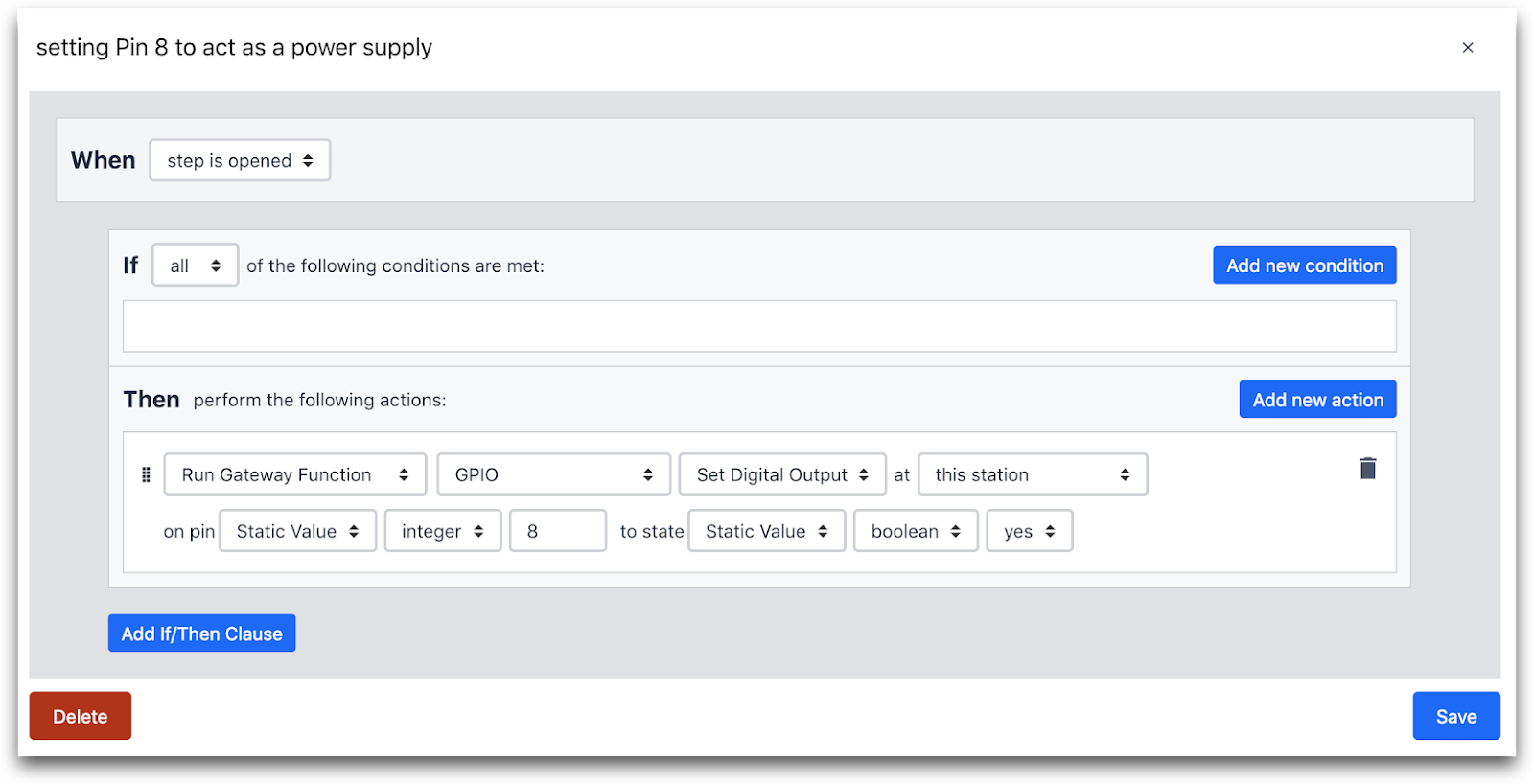
KIEDY
- "Krok jest otwarty"
THEN
- "Uruchom funkcję urządzenia" "GPIO" "Ustaw wyjście cyfrowe" na tej stacji
- na pinie: "Static Value" "integer" "8" na stan: "Static Value" "boolean" "yes".
Ok, teraz jesteś gotowy, aby obserwować ruch na określonym pojemniku.
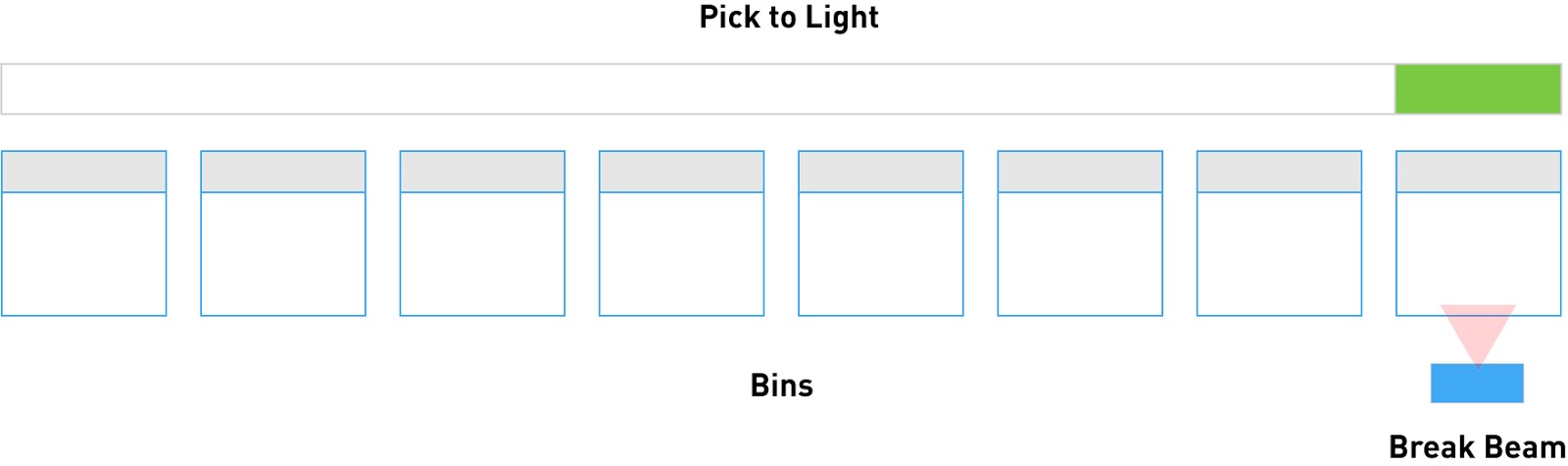
W tym samym kroku, co powyżej, powiedzmy, że chcesz, aby krok był wykonywany tylko wtedy, gdy osoba pomyślnie wybierze część.
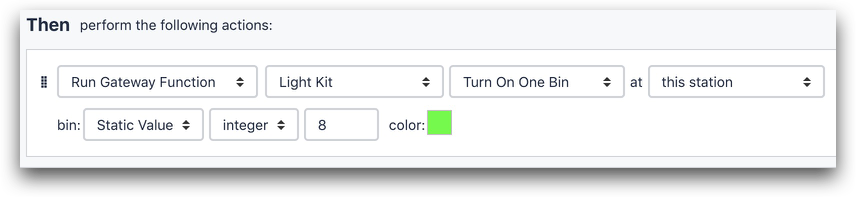
Oto jak by to wyglądało:
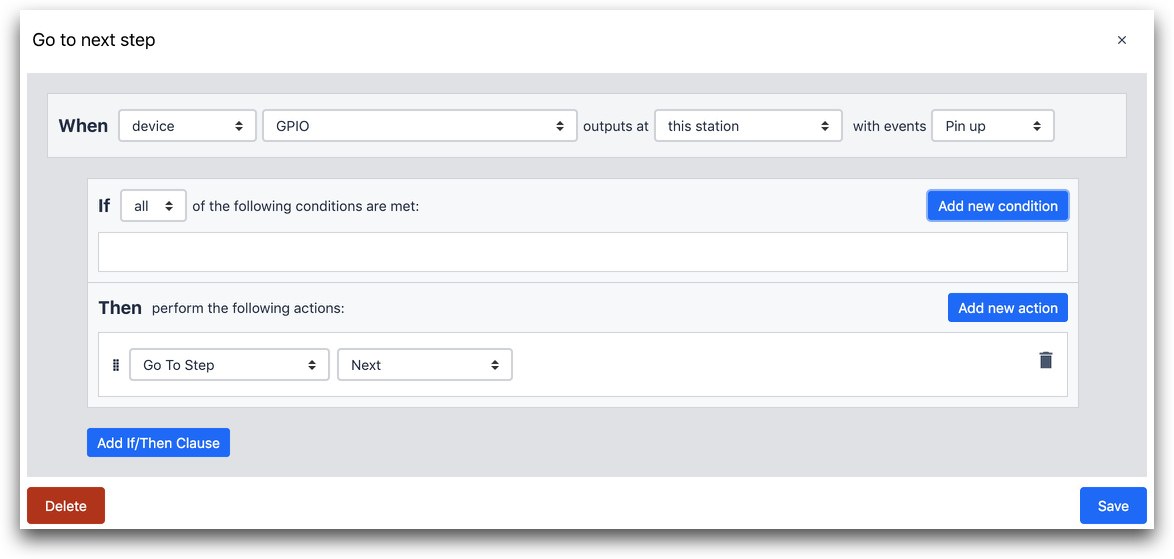
Wyzwalacz uruchamia się, gdy w dowolnym porcie GPIO bramki wystąpi zdarzenie "Pin up".

KIEDY
- Wyjścia "Urządzenie" "GPIO" na "tej stacji" ze zdarzeniami "Pin up"
THEN
- "Go To Step" "Next"
Jeśli spojrzysz na bank wejść/wyjść "A" na IoT Gateway, powinieneś mieć taką konfigurację:

W tym przypadku wiązka jest jedynym urządzeniem podłączonym do wejść I/O.
- Brązowy przewód zapewnia zasilanie
- Niebieski przewód uziemia urządzenie
- Czarny przewód w porcie 1 banku A faktycznie wysyła sygnał wejściowy po przekroczeniu wiązki.
Wyzwalacz może więc szukać zdarzenia "pin up" na wszystkich portach I/O. "Pin up" zostanie uruchomiony tylko wtedy, gdy coś przekroczy wiązkę.
Pedał nożny
Powiedzmy, że chcesz umożliwić operatorowi przejście do następnego kroku bez dotykania ekranu. Pedał nożny jest bardzo prostym sposobem na osiągnięcie tego celu.
Oto jak wyglądałaby instrukcja "When":

WHEN
- "urządzenie" "pedał nożny" wyjścia na "tej stacji"
Light Stack
Załóżmy, że operator zauważył usterkę i potrzebny jest sposób na szybkie powiadomienie przełożonego. Krok inspekcji może wyglądać następująco:
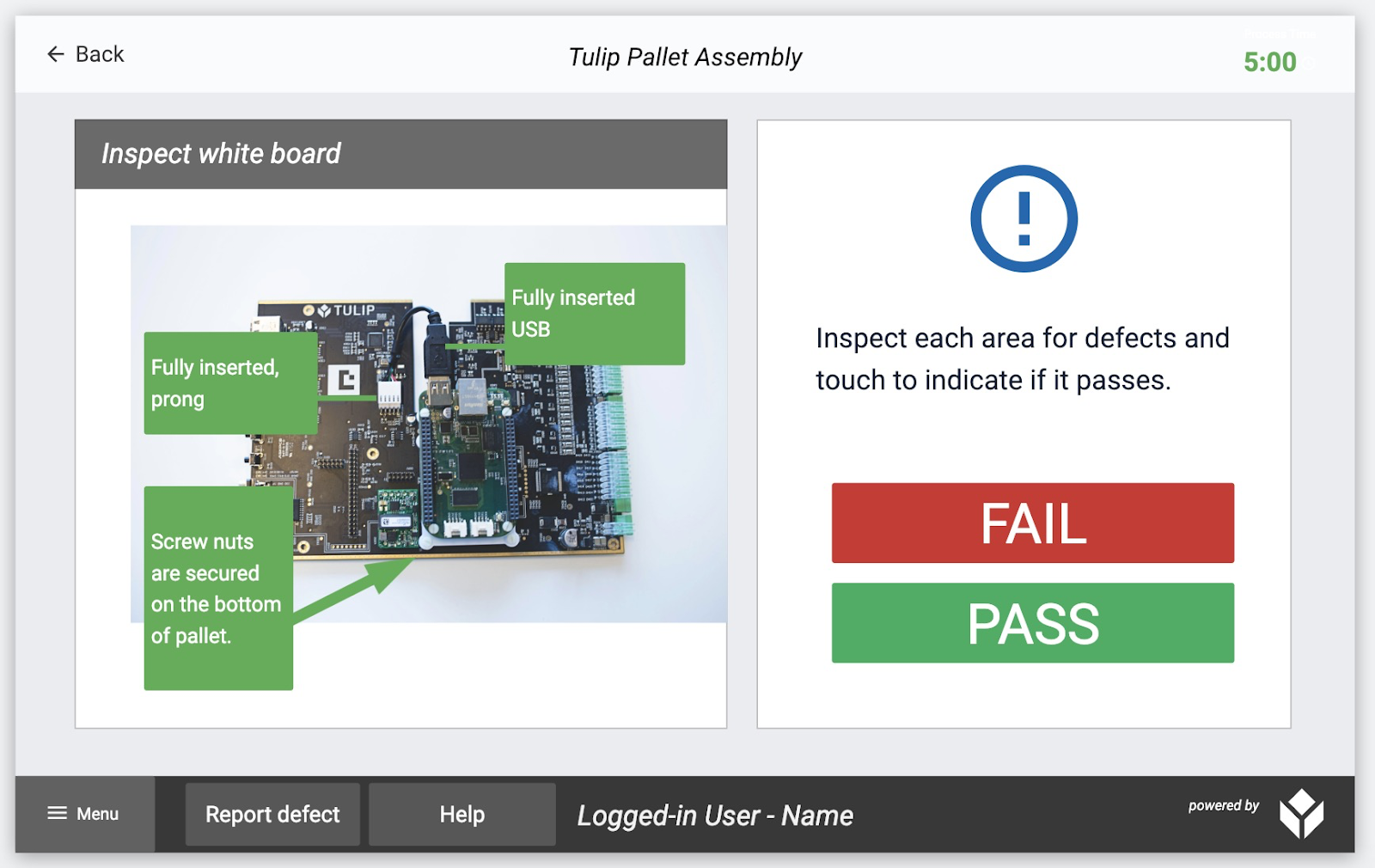
Gdy operator naciśnie przycisk "Fail", czerwone światło na kontrolce Andon ma się włączyć. Można to osiągnąć za pomocą przycisku Trigger.
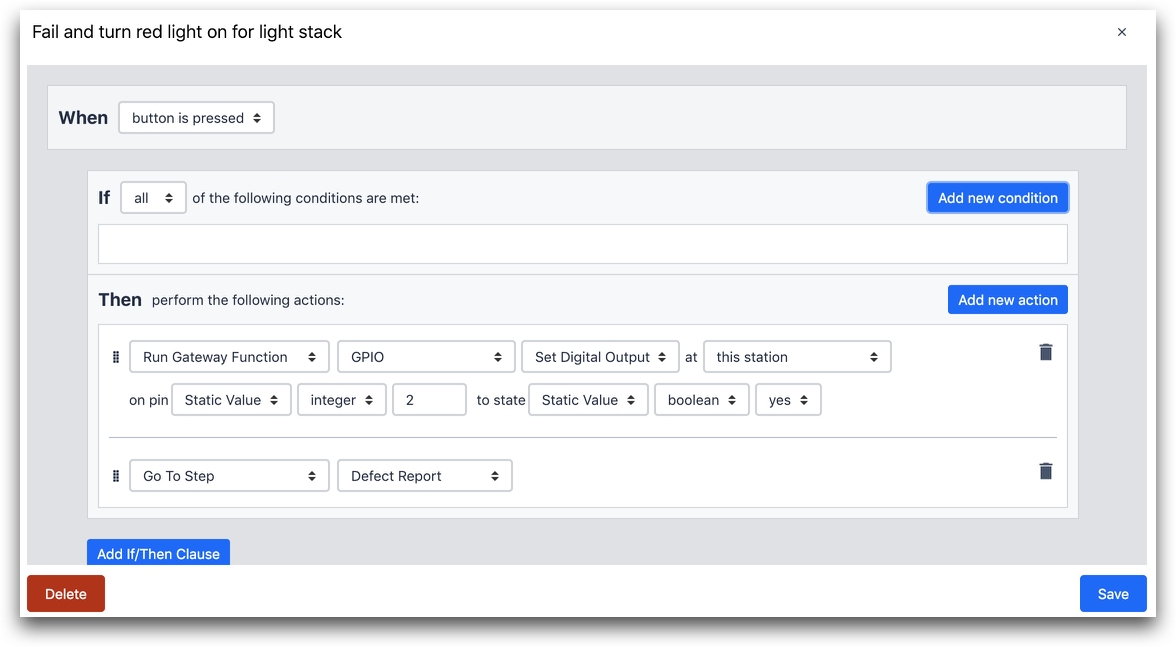
WTEDY
- "Run Device Function" "GPIO" "Set Digital Output" at "this station" on pin "Static Value" "integer" "2" to state "Static Value" "boolean" "yes"
- "Go To Step" "Defect Report" (Przejdź do kroku)
W pierwszej instrukcji "Then" wyzwalacz wysyła sygnał do drugiego pinu w sekcji "Output" na IoT Gateway. Czerwone światło jest podłączone do tego pinu, podczas gdy zielone światło jest podłączone do pierwszego pinu (lub dowolnego innego pinu, do którego zostało podłączone).
Następnie operator jest wysyłany do kroku formularza o nazwie "Defect Report".
Oto jak ten Light Stack jest podłączony do Gateway.

- Biały przewód uziemia urządzenie
- Zielone światło, podłączone do zielonego światła, jest podłączone do pierwszego pinu.
- Czerwone światło, podłączone do czerwonego światła, jest podłączone do drugiego pinu.
Tak więc, gdy instrukcja "Then" zawiera "Set Digital Output", oznacza to, że może wysłać sygnał do jednego z 8 pinów "Output".
Więcej informacji
Oto kilka sposobów, aby dowiedzieć się więcej o wyzwalaczach w Tulip.
